X
Cet article a été rédigé avec la collaboration de nos éditeurs(trices) et chercheurs(euses) qualifiés(es) pour garantir l'exactitude et l'exhaustivité du contenu.
L'équipe de gestion du contenu de wikiHow examine soigneusement le travail de l'équipe éditoriale afin de s'assurer que chaque article est en conformité avec nos standards de haute qualité.
Cet article a été consulté 141 096 fois.
Vous pouvez mettre à jour la version d’Android sur votre tablette. Vous pouvez utiliser le Wi-Fi, connecter votre appareil à un ordinateur ou utiliser une méthode qui nécessite le root.
Étapes
Méthode 1
Méthode 1 sur 3:
Mettre à jour sa tablette par Wi-Fi
-
1Connectez votre tablette au Wi-Fi. Faites glisser votre écran vers le bas et appuyez sur le bouton du Wi-Fi.
- Si vous n’êtes pas automatiquement connecté, sélectionnez un réseau Wi-Fi et entrez un mot de passe si nécessaire.
- Utiliser le Wi-Fi est la méthode de mise à jour la plus simple et la plus recommandée.
-
2Allez dans les paramètres de votre tablette. L’icône des paramètres a la forme d’une roue crantée (⚙️), mais elle peut également ressembler à une série de curseurs horizontaux.
-
3Appuyez sur Général. Il s’agit d’un onglet en haut de l’écran.
-
4Faites défiler l’écran vers le bas. Sélectionnez À propos de l’appareil qui se trouve en bas du menu.
-
5Appuyez sur Mise à jour. Cette option se trouve en haut du menu et selon votre version d’Android, vous verrez « Mises à jour système » ou « Mises à jour logicielles ».
-
6Sélectionnez Rechercher les mises à jour. Votre tablette cherchera les mises à jour système disponibles.
- La plupart des versions d’Android sont propres à certains appareils. Votre tablette ne cherchera que les mises à jour compatibles.
-
7Appuyez sur Mettre à jour. S’il y a une mise à jour disponible, vous verrez ce bouton en haut du menu.
-
8Choisissez Installer. Le bouton peut également indiquer « Télécharger et installer » ou « Installer la mise à jour logicielle du système ». Cliquez dessus pour lancer le processus de téléchargement et d’installation.
- À la fin de l’installation, votre tablette va redémarrer avec la nouvelle mise à jour.
Publicité
Méthode 2
Méthode 2 sur 3:
Utiliser un ordinateur
-
1Ouvrez votre navigateur. Allez sur le site web du fabricant de votre tablette et rendez-vous sur sa page de support et de téléchargement.
- Il est possible que vous deviez entrer les informations de votre appareil ou enregistrer votre tablette pour accéder aux mises à jour logicielles.
-
2Téléchargez et installez le logiciel de gestion d’appareils. Le nom et les fonctionnalités de ce genre d’outil varient d’un fabricant à un autre.
- Par exemple, celui de Samsung s’appelle « Kies » et celui de Motorola « MDM », etc.
-
3Revenez au site web du fabricant de votre tablette. De là, rendez-vous une nouvelle fois sur la page de support et de téléchargement.
-
4Cherchez les mises à jour disponibles. Les mises à jour sont proposées sous forme de fichier téléchargeable que vous pouvez installer avec le logiciel de gestion dédié.
-
5Connectez votre tablette à votre bureau. Utilisez le câble fourni avec votre appareil. Dans la plupart des cas, ce sera un câble USB vers micro USB.
-
6Ouvrez l’outil de gestion des appareils.
-
7Localisez la commande de mise à jour. Elle se trouve généralement dans un onglet ou dans un menu déroulant en haut de la fenêtre.
- Par exemple, dans Kies elle se trouve sous le menu déroulant « Outils ».
-
8Cliquez sur la commande de mise à jour. Cela lancera le processus de mise à jour. Suivez les instructions à l’écran pour mettre à jour votre tablette.Publicité
Méthode 3
Méthode 3 sur 3:
Rooter la tablette
-
1Sauvegardez votre appareil. La sauvegarde vous aidera si jamais vous voudrez inverser le processus de root plus tard.
- Le root vous permet d’installer des versions d’Android non conçues pour votre appareil.
- Les versions d’Android fournies par les fabricants sont limitées pour empêcher l’installation de programmes non adaptés à votre modèle de tablette. Si la version que vous utilisez n’est pas compatible avec votre appareil, la sauvegarde vous permettra de rétablir ses paramètres d’usine.
-
2Cherchez un logiciel de root en ligne. Depuis le navigateur de votre ordinateur, cherchez un logiciel de root pouvant être utilisé avec votre modèle de tablette spécifique.
-
3Téléchargez le logiciel. Suivez les instructions à l’écran pour le télécharger et l’installer sur votre bureau.
-
4Connectez votre tablette à votre ordinateur. Utilisez le câble USB vers micro USB fourni.
-
5Ouvrez le logiciel de root.
-
6Lancez le processus de root. Suivez les instructions qui s’affichent dans le logiciel de root pour compléter le processus.
- Si le logiciel ne fournit aucune instruction, cherchez sur Internet un tutoriel pour rooter votre tablette.
-
7Redémarrez votre tablette. Elle devrait maintenant faire tourner la version d’Android que vous avez installée.Publicité
Conseils
- La mise à jour par root est effectuée de la même manière que la mise à jour classique. Vous connectez votre tablette à un ordinateur et vous utilisez un logiciel spécifique ainsi que la version d’Android que vous voulez installer.
- Sauvegardez toujours vos données sur votre compte Google ou sur votre ordinateur avant de mettre à jour Android.
Publicité
Avertissements
- Le root annule la garantie du constructeur de votre tablette.
- Puisqu’il n’est pas possible de modifier la configuration matérielle d’une tablette, vous ne pouvez mettre à jour votre appareil que jusqu’à une certaine version d’Android.
- Le root permet de télécharger n’importe quelle version d’Android, mais les mises à jour non conçues pour votre tablette peuvent la ralentir ou l’endommager.
Publicité
À propos de ce wikiHow
Publicité

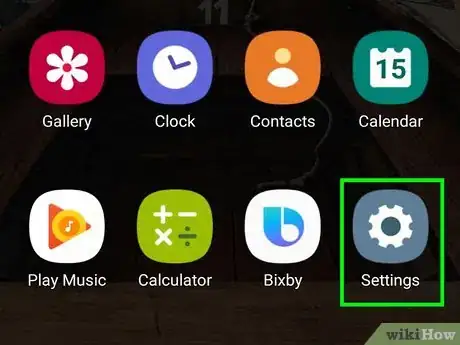
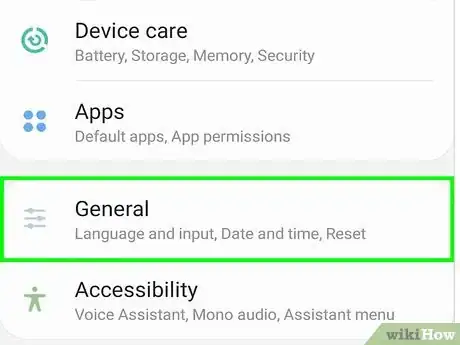
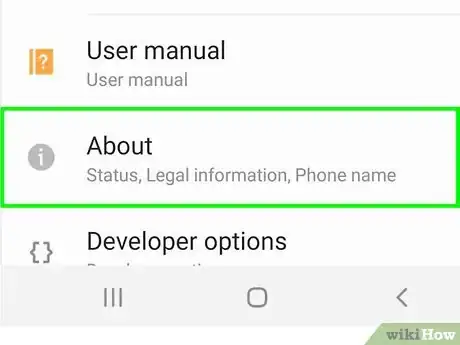
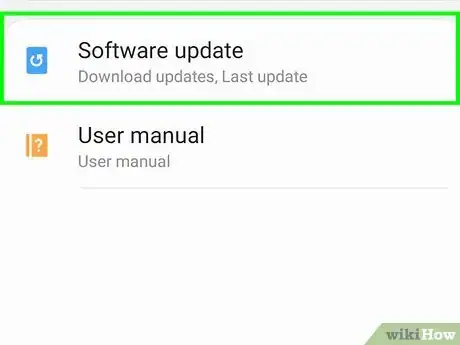
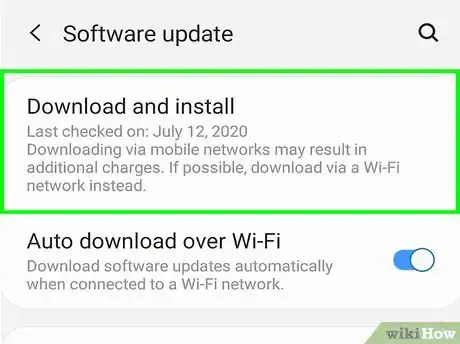
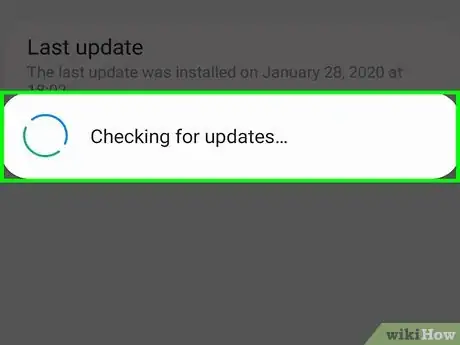
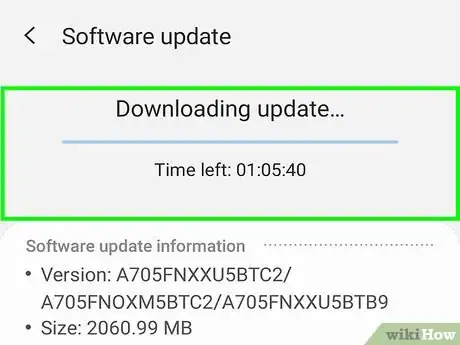

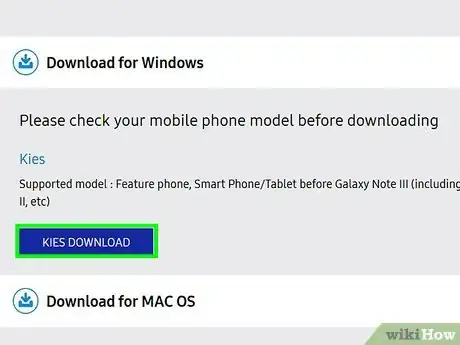
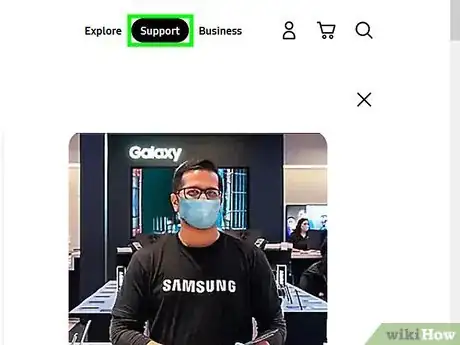
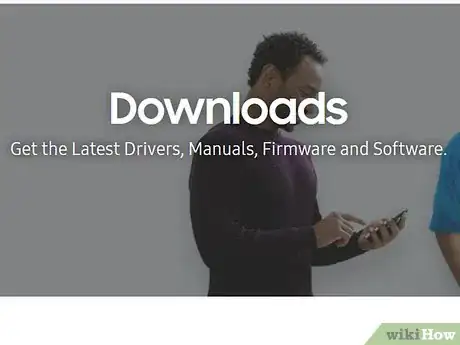

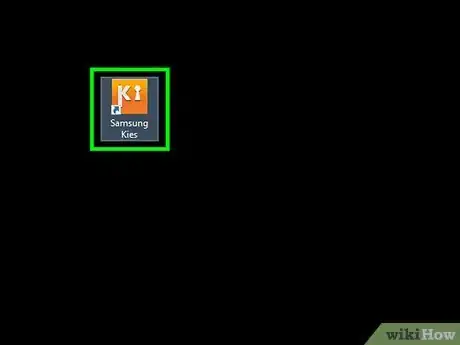
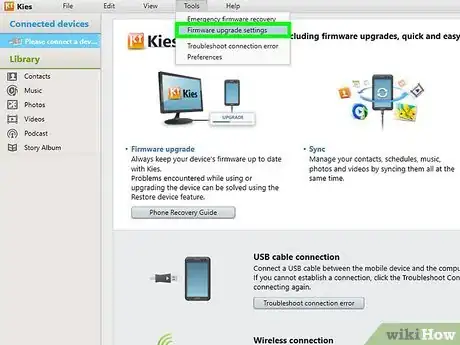
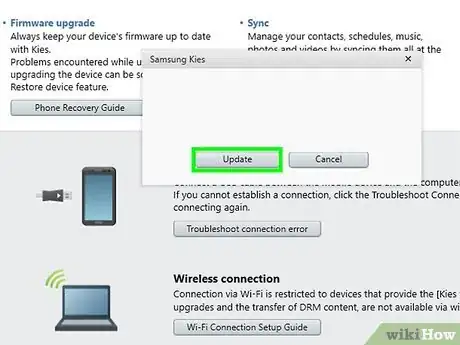
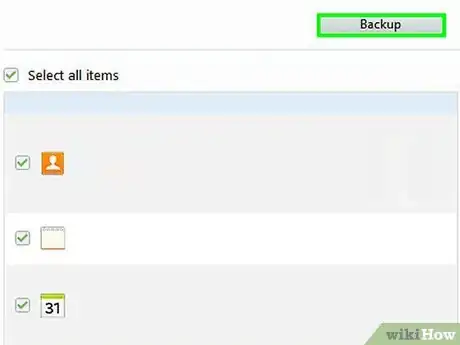
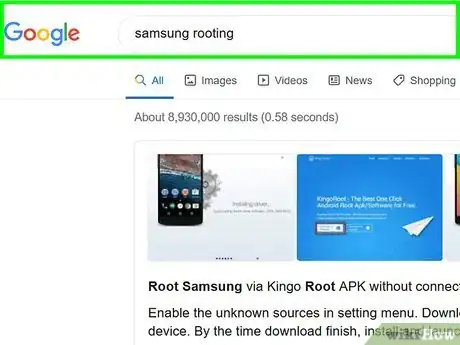
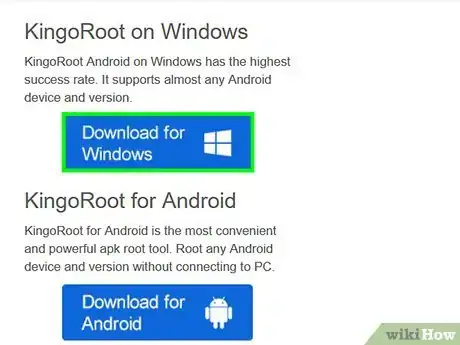

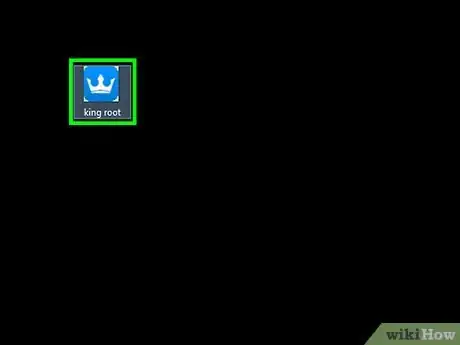
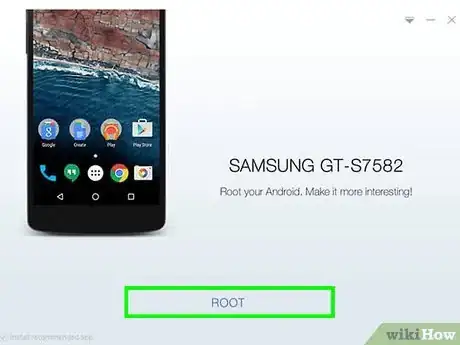

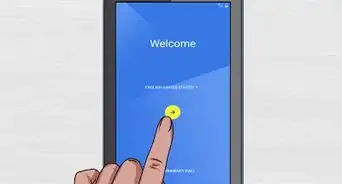
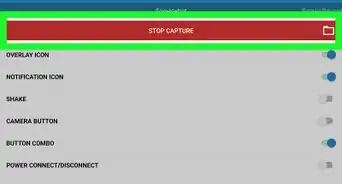
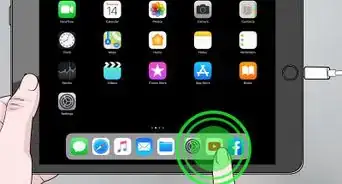
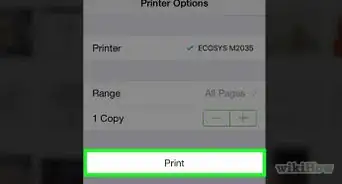

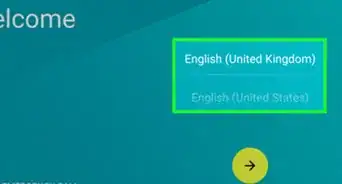
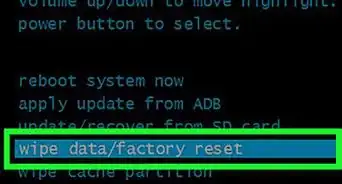

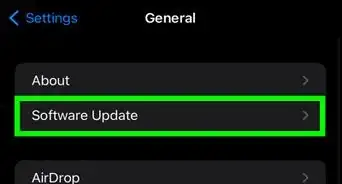

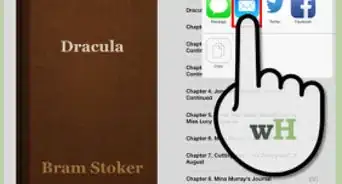
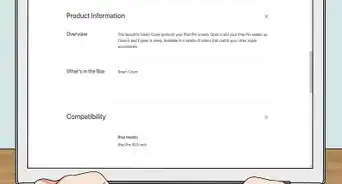
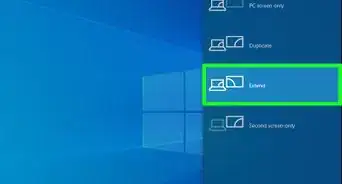
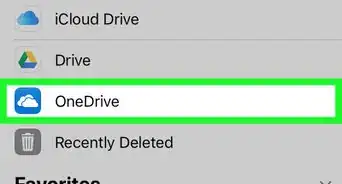
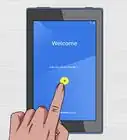
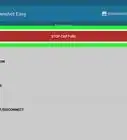

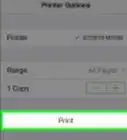

L'équipe de gestion du contenu de wikiHow examine soigneusement le travail de l'équipe éditoriale afin de s'assurer que chaque article est en conformité avec nos standards de haute qualité. Cet article a été consulté 141 096 fois.